对话框的描述
通过 按钮进行调用后出现的对话框。
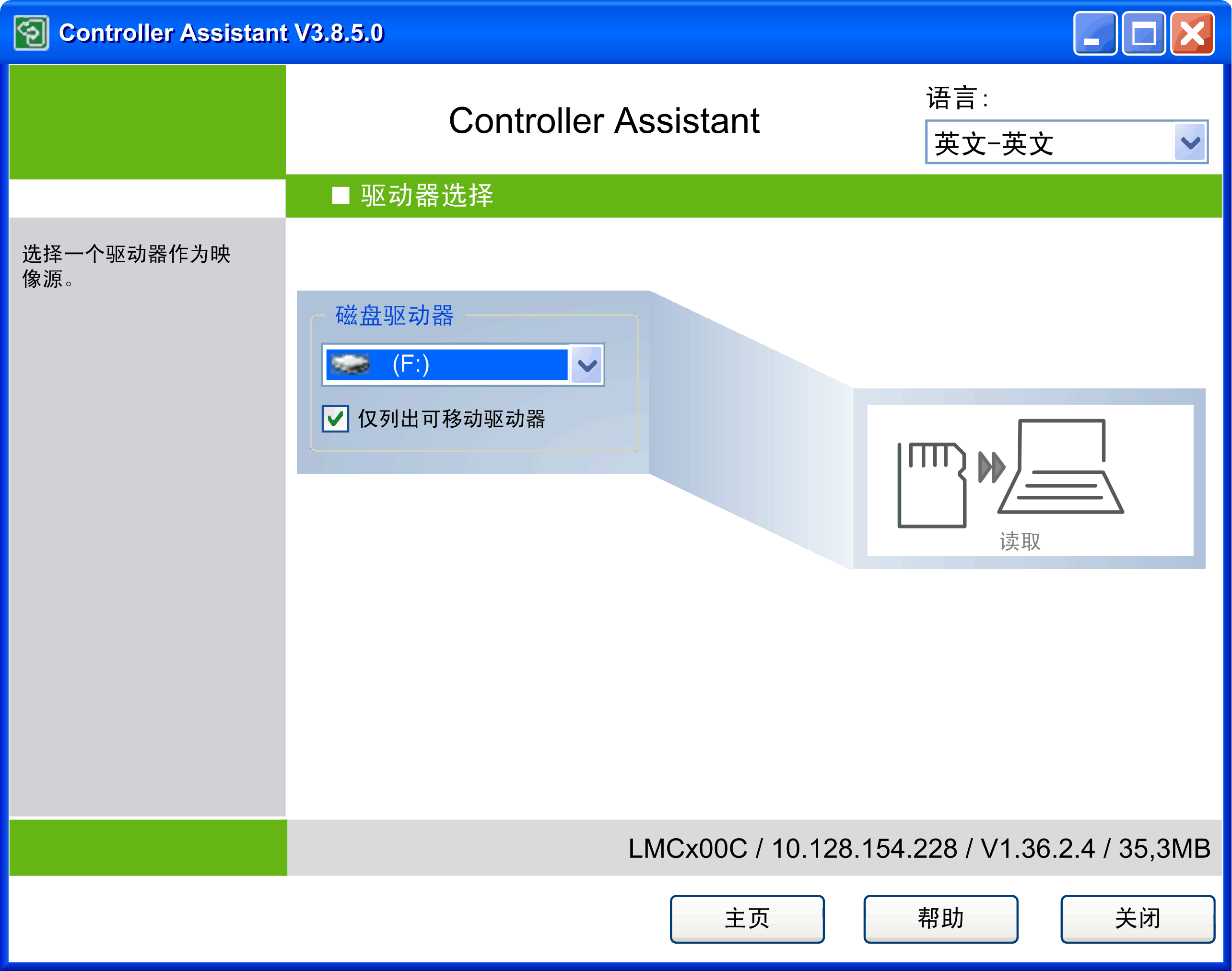
在该对话框中,选择已向其中插入可移除存储设备(用于 PacDrive M 控制器的 CF 卡;用于 Modicon M221、M241、M251 逻辑控制器的 SD 卡或者用于 Modicon M258 Logic Controller、Modicon LMC058 Motion Controller 的 USB 大容量存储设备)的驱动器。
默认情况下,会选择选项。这样的效果是列表仅包含可移除介质的驱动器。要同时在列表中显示硬盘驱动器,可取消选择选项。
从列表中选择一个驱动器。
单击按钮将映像载入Controller Assistant。
注: 例如,仅当插入的存储设备具有至少 128M 字节的数据量时,方可在 EcoStruxure Machine Expert 控制器卡上进行写入。
通过 按钮进行调用后出现的对话框。
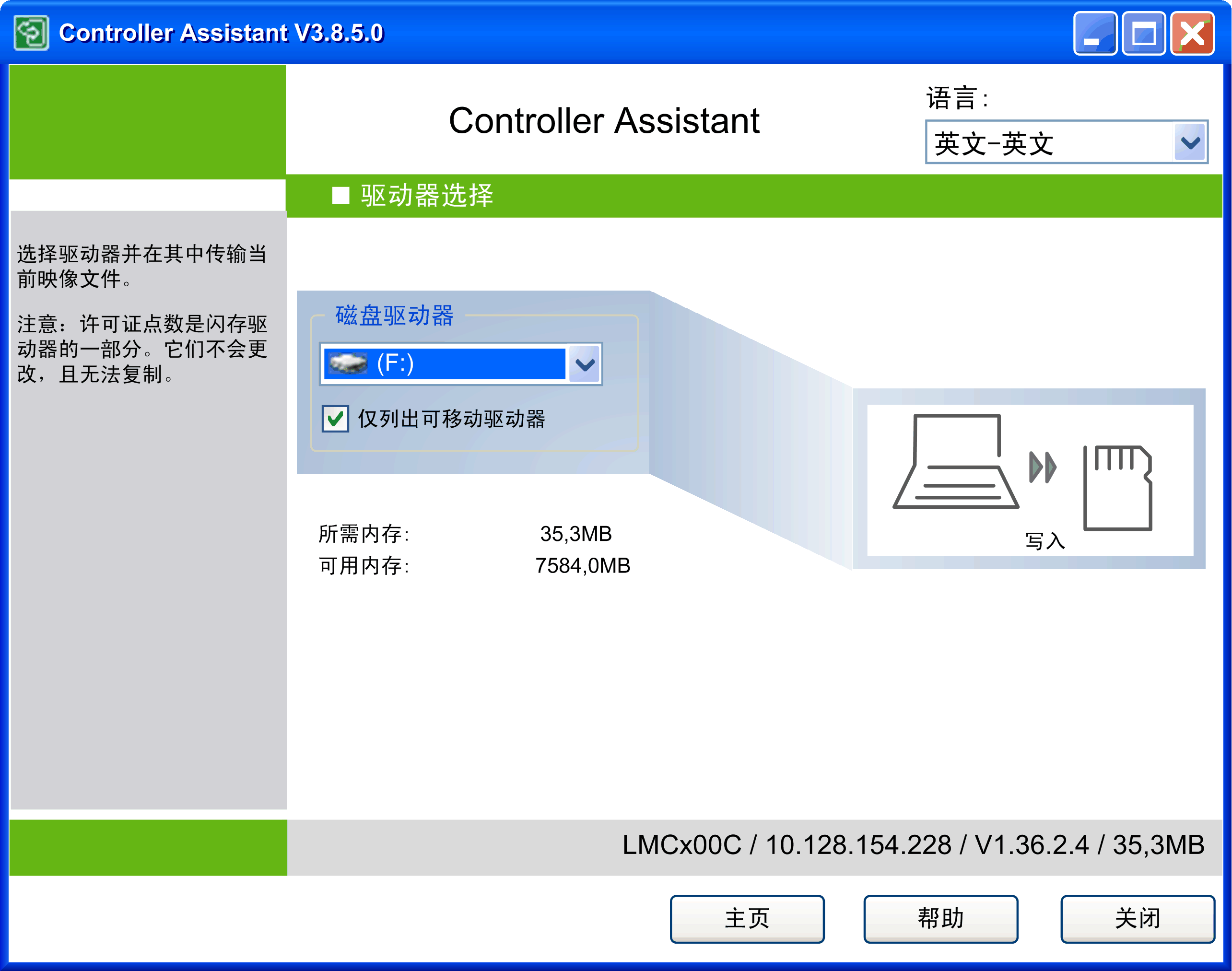
在该对话框中,选择已在其中插入存储设备的驱动器。
默认情况下,会选择选项。这样的效果是列表仅包含可移除介质的驱动器。要同时在列表中显示硬盘驱动器,可取消选择选项。
单击按钮,将映像写回插入的存储设备。在执行操作以前,将显示消息,通知您将从所选驱动器删除数据。在通过单击开始操作之前,其可让您通过单击在 Windows 资源管理器视图中检查目标驱动器的内容。要中止操作,可单击。
对于 PacDrive 控制器(PacDrive M 控制器除外),可能会提示您设置设备用户权限管理。
对于 PacDrive M 控制器,请注意现有许可证点数并非映像的组成部分而是闪存驱动器的一部分。无法复制它们。在将映像写入闪存驱动器或控制器时它们不会改变。